Lexus GS200t 2015 Navigáció kézikönyv (in Hungarian)
Manufacturer: LEXUS, Model Year: 2015, Model line: GS200t, Model: Lexus GS200t 2015Pages: 383, PDF Size: 26.4 MB
Page 91 of 383
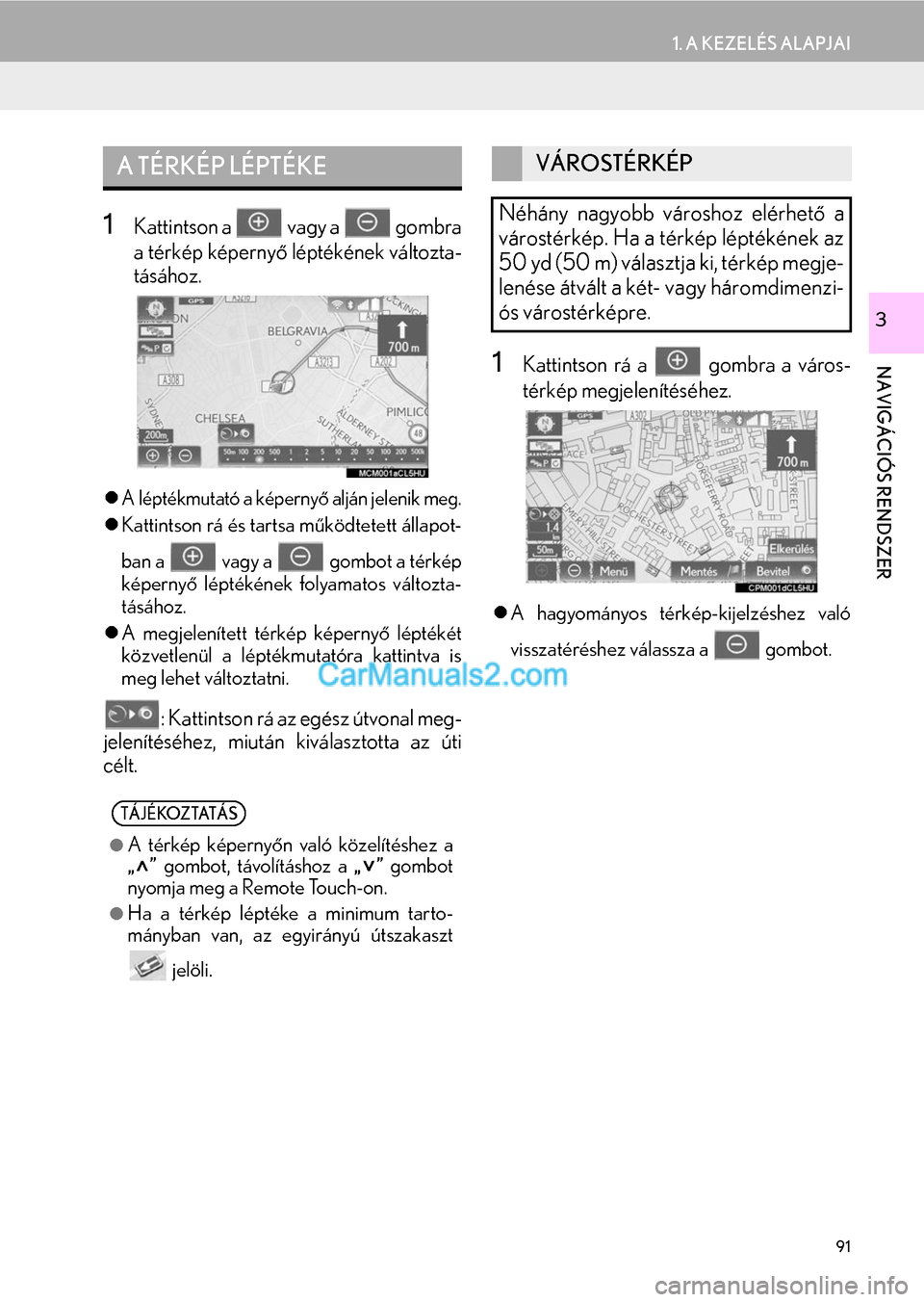
91
1. A KEZELÉS ALAPJAI
NAVIGÁCIÓS RENDSZER
3
1Kattintson a vagy a gombra
a térkép képernyő léptékének változta-
tásához.
A léptékmutató a képernyő alján jelenik meg.
Kattintson rá és tartsa működtetett állapot-
ban a vagy a gombot a térkép
képernyő léptékének folyamatos változta-
tásához.
A megjelenített térkép képernyő léptékét
közvetlenül a léptékmutatóra kattintva is
meg lehet változtatni.
: Kattintson rá az egész útvonal meg-
jelenítéséhez, miután kiválasztotta az úti
célt.
1Kattintson rá a gombra a város-
térkép megjelenítéséhez.
A hagyományos térkép-kijelzéshez való
visszatéréshez válassza a gombot.
A TÉRKÉP LÉPTÉKE
TÁJÉKOZTATÁS
A térkép képernyőn való közelítéshez a
„” gombot, távolításhoz a „” gombot
nyomja meg a Remote Touch-on.
Ha a térkép léptéke a minimum tarto-
mányban van, az egyirányú útszakaszt
jelöli.
VÁROSTÉRKÉP
Néhány nagyobb városhoz elérhető a
várostérkép. Ha a térkép léptékének az
50 yd (50 m) választja ki, térkép megje-
lenése átvált a két- vagy háromdimenzi-
ós várostérképre.
Page 92 of 383
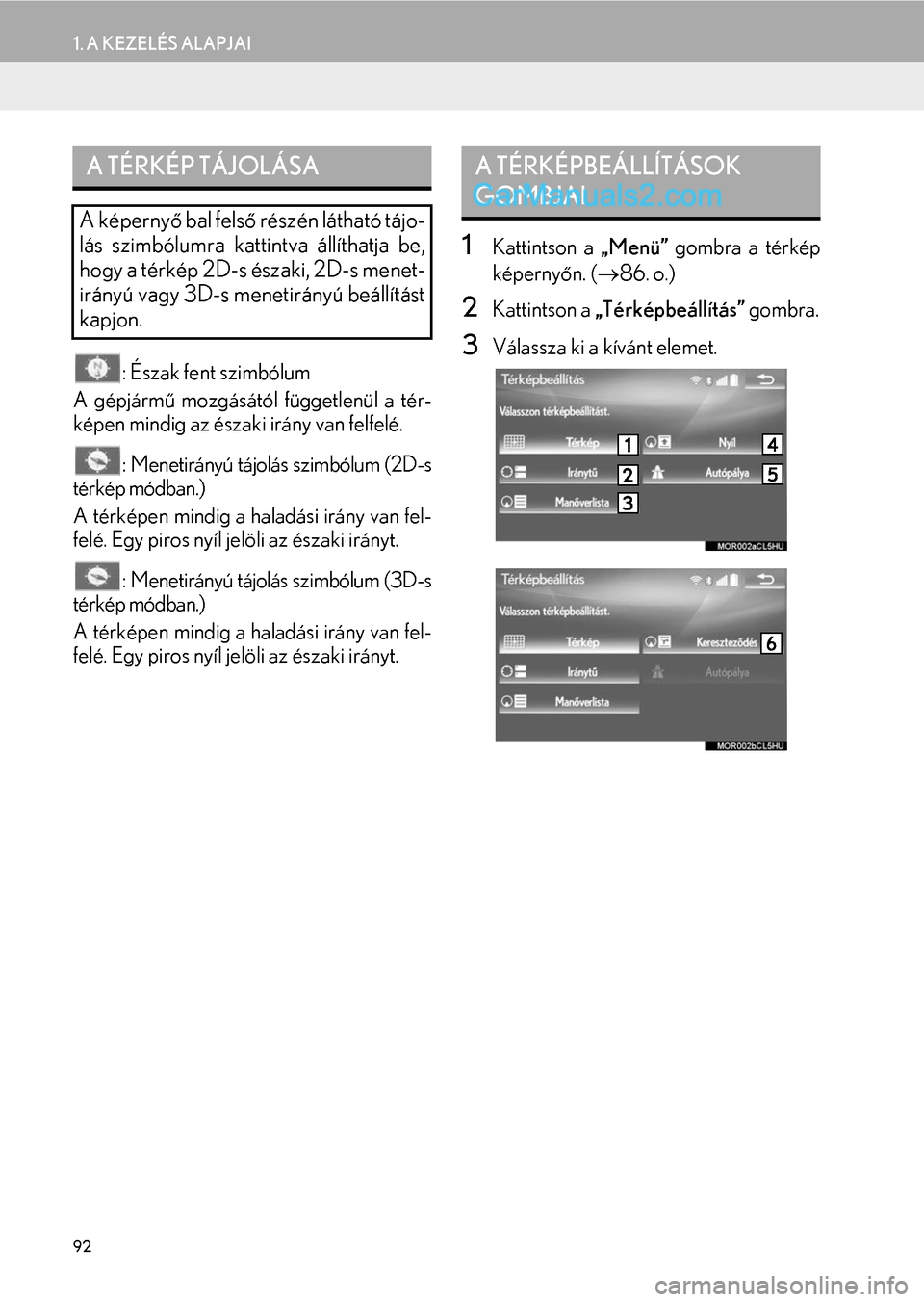
92
1. A KEZELÉS ALAPJAI
: Észak fent szimbólum
A gépjármű mozgásától függetlenül a tér-
képen mindig az északi irány van felfelé.
: Menetirányú tájolás szimbólum (2D-s
térkép módban.)
A térképen mindig a haladási irány van fel-
felé. Egy piros nyíl jelöli az északi irányt.
: Menetirányú tájolás szimbólum (3D-s
térkép módban.)
A térképen mindig a haladási irány van fel-
felé. Egy piros nyíl jelöli az északi irányt.
1Kattintson a „Menü” gombra a térkép
képernyőn.
(86. o.)
2Kattintson a „Térképbeállítás” gombra.
3Válassza ki a kívánt elemet.
A TÉRKÉP TÁJOLÁSA
A képernyő bal felső részén látható tájo-
lás szimbólumra kattintva állíthatja be,
hogy a térkép 2D-s északi, 2D-s menet-
irányú vagy 3D-s menetirányú beállítást
kapjon.
A TÉRKÉPBEÁLLÍTÁSOK
GOMBJAI
Page 93 of 383
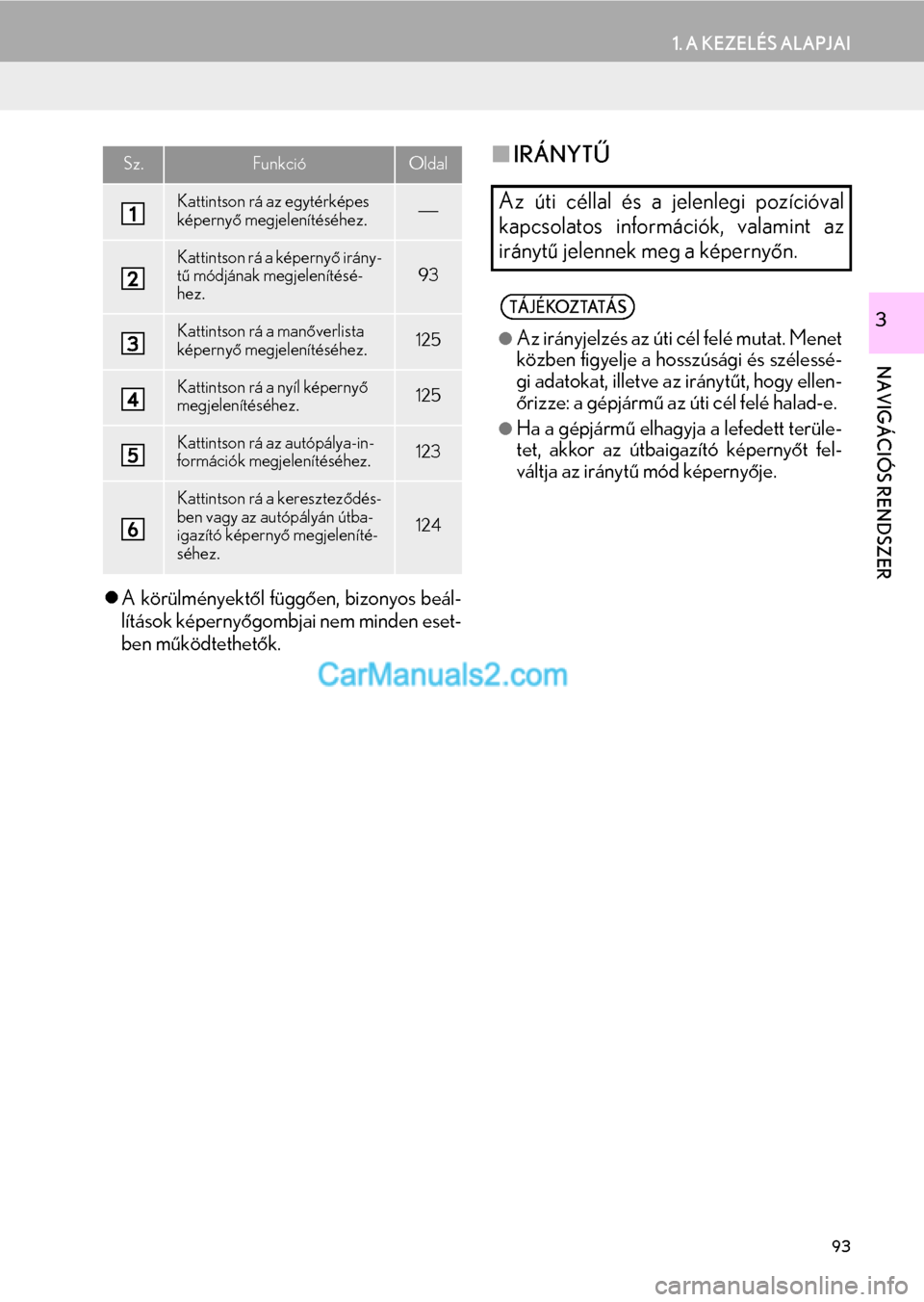
93
1. A KEZELÉS ALAPJAI
NAVIGÁCIÓS RENDSZER
3
A körülményektől függően, bizonyos beál-
lítások képernyőgombjai nem minden eset-
ben működtethetők.
IRÁNYTŰSz.FunkcióOldal
Kattintson rá az egytérképes
képernyő megjelenítéséhez.
Kattintson rá a képernyő irány-
tű módjának megjelenítésé-
hez.93
Kattintson rá a manőverlista
képernyő megjelenítéséhez.125
Kattintson rá a nyíl képernyő
megjelenítéséhez.125
Kattintson rá az autópálya-in-
formációk megjelenítéséhez.123
Kattintson rá a kereszteződés-
ben vagy az autópályán útba-
igazító képernyő megjeleníté-
séhez.
124
Az úti céllal és a jelenlegi pozícióval
kapcsolatos információk, valamint az
iránytű jelennek meg a képernyőn.
TÁJÉKOZTATÁS
Az irányjelzés az úti cél felé mutat. Menet
közben figyelje a hosszúsági és szélessé-
gi adatokat, illetve az iránytűt, hogy ellen-
őrizze: a gépjármű az úti cél felé halad-e.
Ha a gépjármű elhagyja a lefedett terüle-
tet, akkor az útbaigazító képernyőt fel-
váltja az iránytű mód képernyője.
Page 94 of 383
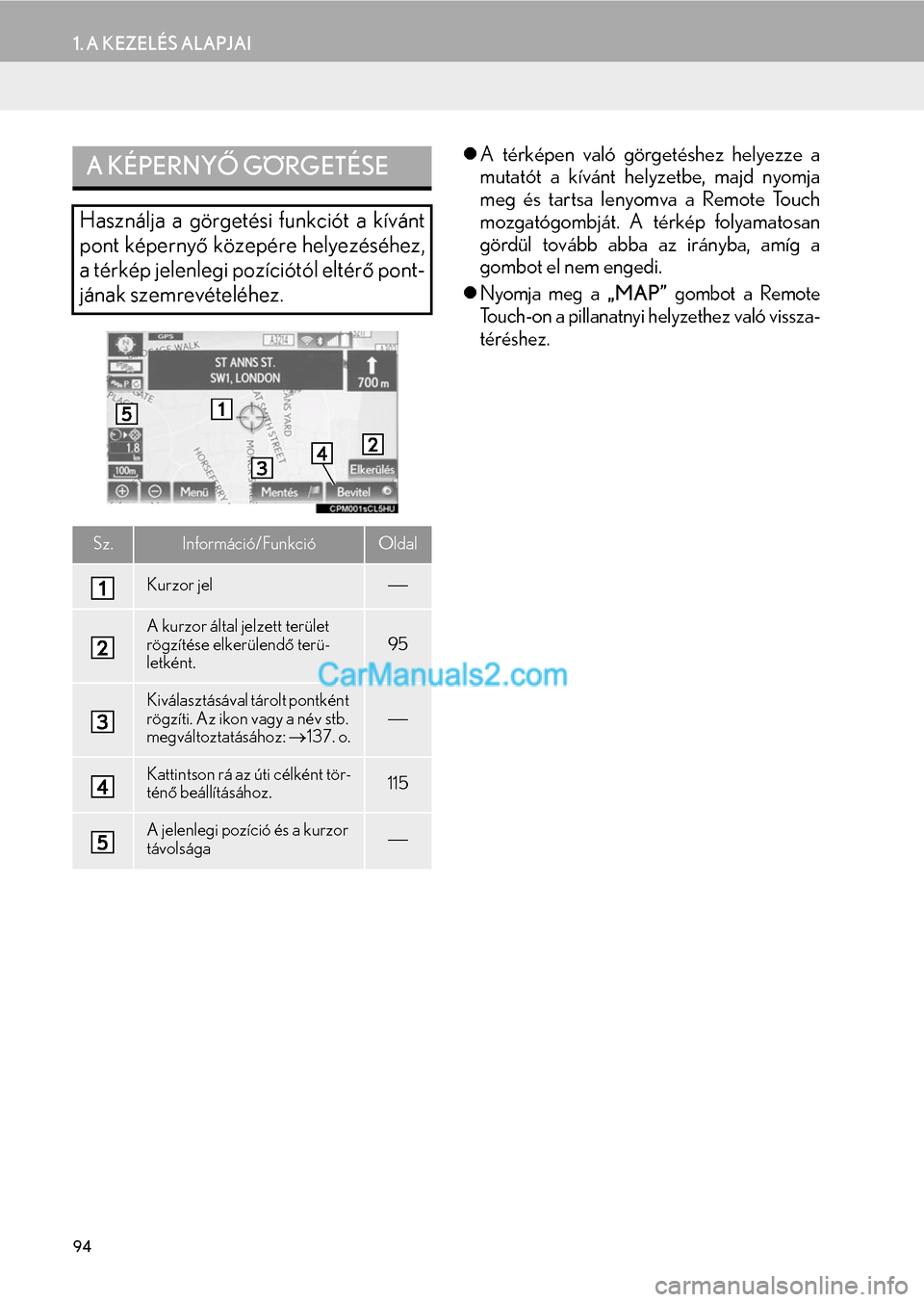
94
1. A KEZELÉS ALAPJAI
A térképen való görgetéshez helyezze a
mutatót a kívánt helyzetbe, majd nyomja
meg és tartsa lenyomva a Remote Touch
mozgatógombját. A térkép folyamatosan
gördül tovább abba az irányba, amíg a
gombot el nem engedi.
Nyomja meg a „MAP” gombot a Remote
Touch-on a pillanatnyi helyzethez való vissza-
téréshez.
A KÉPERNYŐ GÖRGETÉSE
Használja a görgetési funkciót a kívánt
pont képernyő közepére helyezéséhez,
a térkép jelenlegi pozíciótól eltérő pont-
jának szemrevételéhez.
Sz.Információ/FunkcióOldal
Kurzor jel
A kurzor által jelzett terület
rögzítése elkerülendő terü-
letként.95
Kiválasztásával tárolt pontként
rögzíti. Az ikon vagy a név stb.
megváltoztatásához: 137. o.
Kattintson rá az úti célként tör-
ténő beállításához.115
A jelenlegi pozíció és a kurzor
távolsága
Page 95 of 383
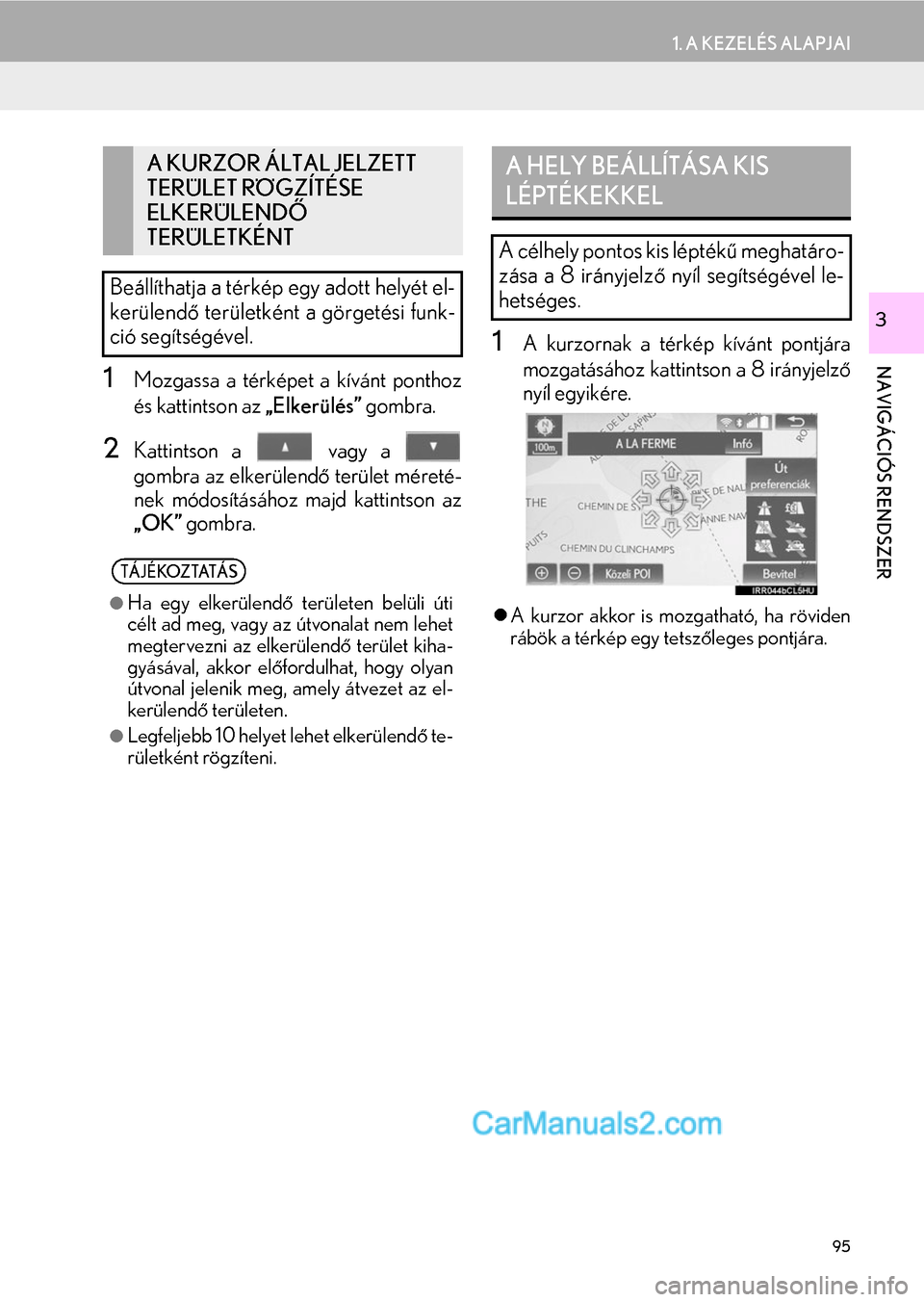
95
1. A KEZELÉS ALAPJAI
NAVIGÁCIÓS RENDSZER
3
1Mozgassa a térképet a kívánt ponthoz
és kattintson az „Elkerülés” gombra.
2Kattintson a vagy a
gombra az elkerülendő terület méreté-
nek módosításához majd kattintson az
„OK” gombra.
1A kurzornak a térkép kívánt pontjára
mozgatásához kattintson a 8 irányjelző
nyíl egyikére.
A kurzor akkor is mozgatható, ha röviden
rábök a térkép egy tetszőleges pontjára.
A KURZOR ÁLTAL JELZETT
TERÜLET RÖGZÍTÉSE
ELKERÜLENDŐ
TERÜLETKÉNT
Beállíthatja a térkép egy adott helyét el-
kerülendő területként a görgetési funk-
ció segítségével.
TÁJÉKOZTATÁS
Ha egy elkerülendő területen belüli úti
célt ad meg, vagy az útvonalat nem lehet
megtervezni az elkerülendő terület kiha-
gyásával, akkor előfordulhat, hogy olyan
útvonal jelenik meg, amely átvezet az el-
kerülendő területen.
Legfeljebb 10 helyet lehet elkerülendő te-
rületként rögzíteni.
A HELY BEÁLLÍTÁSA KIS
LÉPTÉKEKKEL
A célhely pontos kis léptékű meghatáro-
zása a 8 irányjelző nyíl segítségével le-
hetséges.
Page 96 of 383
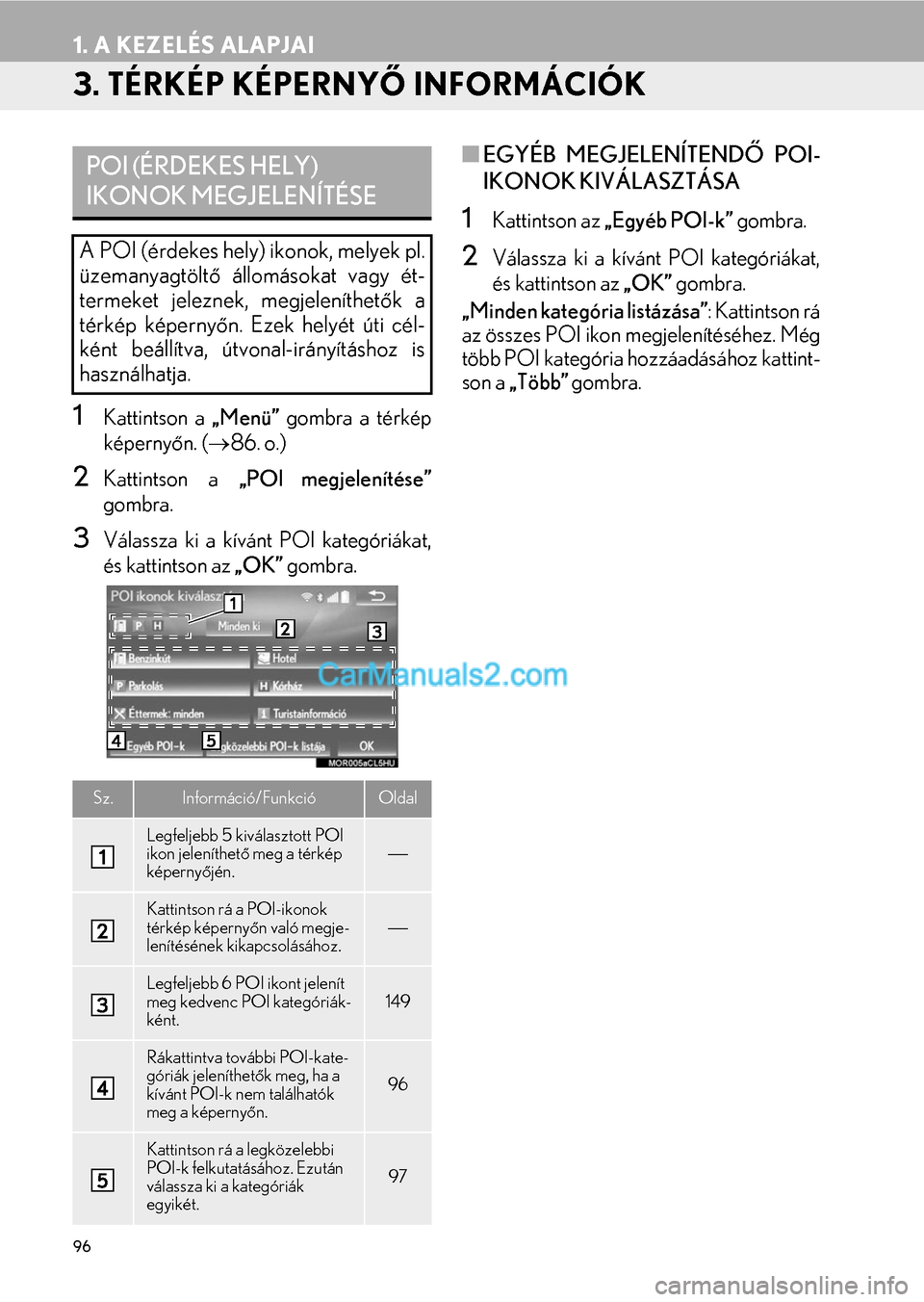
96
1. A KEZELÉS ALAPJAI
3. TÉRKÉP KÉPERNYŐ INFORMÁCIÓK
1Kattintson a „Menü” gombra a térkép
képernyőn. (86. o.)
2Kattintson a „POI megjelenítése”
gombra.
3Válassza ki a kívánt POI kategóriákat,
és kattintson az „OK” gombra.
EGYÉB MEGJELENÍTENDŐ POI-
IKONOK KIVÁLASZTÁSA
1Kattintson az „Egyéb POI-k” gombra.
2Válassza ki a kívánt POI kategóriákat,
és kattintson az „OK” gombra.
„Minden kategória listázása”: Kattintson rá
az összes POI ikon megjelenítéséhez. Még
több POI kategória hozzáadásához kattint-
son a „Több” gombra.
POI (ÉRDEKES HELY)
IKONOK MEGJELENÍTÉSE
A POI (érdekes hely) ikonok, melyek pl.
üzemanyagtöltő állomásokat vagy ét-
termeket jeleznek, megjeleníthetők a
térkép képernyőn. Ezek helyét úti cél-
ként beállítva, útvonal-irányításhoz is
használhatja.
Sz.Információ/FunkcióOldal
Legfeljebb 5 kiválasztott POI
ikon jeleníthető meg a térkép
képernyőjén.
Kattintson rá a POI-ikonok
térkép képernyőn való megje-
lenítésének kikapcsolásához.
Legfeljebb 6 POI ikont jelenít
meg kedvenc POI kategóriák-
ként.149
Rákattintva további POI-kate-
góriák jeleníthetők meg, ha a
kívánt POI-k nem találhatók
meg a képernyőn.
96
Kattintson rá a legközelebbi
POI-k felkutatásához. Ezután
válassza ki a kategóriák
egyikét.
97
Page 97 of 383
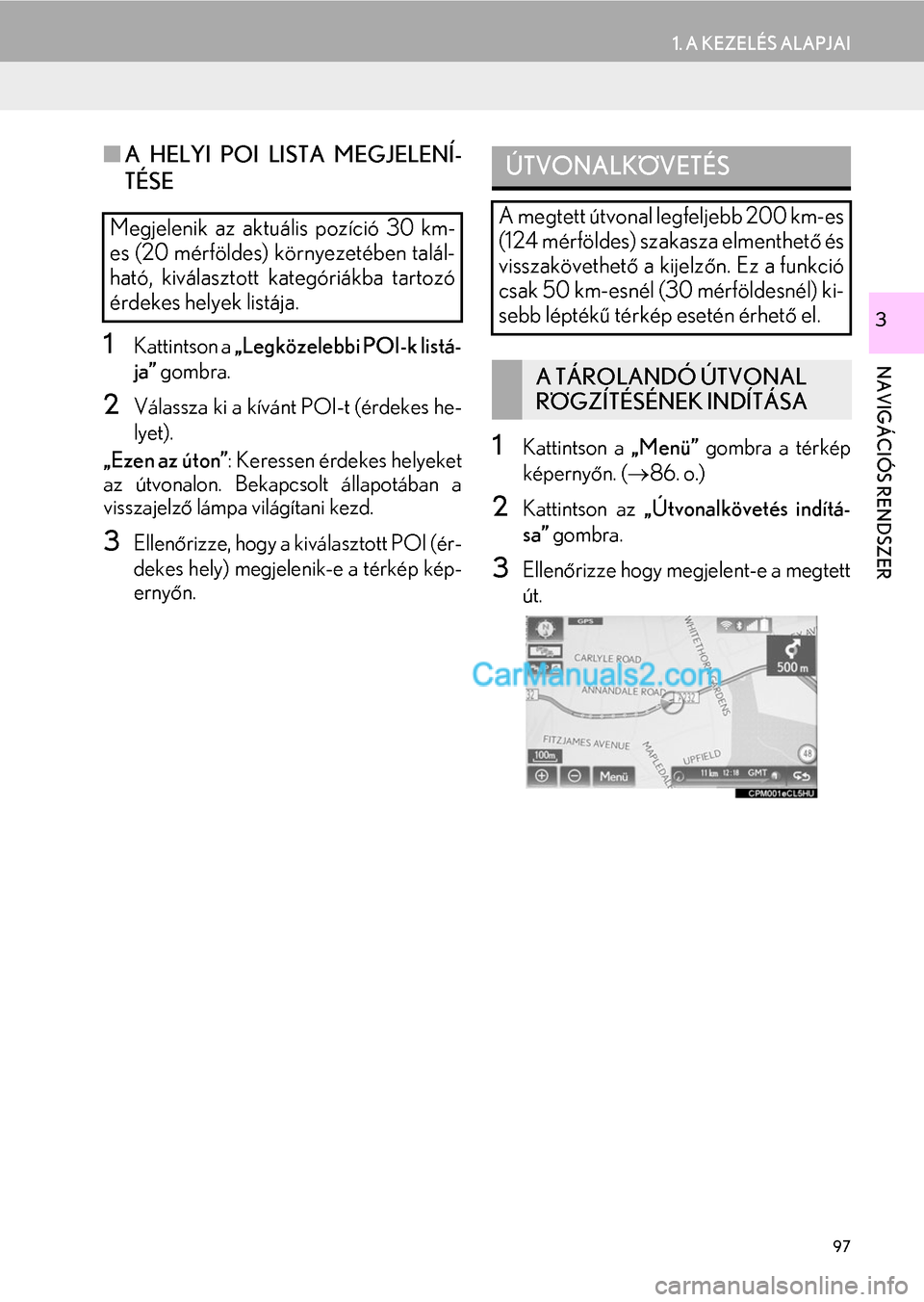
97
1. A KEZELÉS ALAPJAI
NAVIGÁCIÓS RENDSZER
3
A HELYI POI LISTA MEGJELENÍ-
TÉSE
1Kattintson a „Legközelebbi POI-k listá-
ja” gombra.
2Válassza ki a kívánt POI-t (érdekes he-
lyet).
„Ezen az úton”: Keressen érdekes helyeket
az útvonalon. Bekapcsolt állapotában a
visszajelző lámpa világítani kezd.
3Ellenőrizze, hogy a kiválasztott POI (ér-
dekes hely) megjelenik-e a térkép kép-
ernyőn.
1Kattintson a „Menü” gombra a térkép
képernyőn. (86. o.)
2Kattintson az „Útvonalkövetés indítá-
sa” gombra.
3Ellenőrizze hogy megjelent-e a megtett
út.
Megjelenik az aktuális pozíció 30 km-
es (20 mérföldes) környezetében talál-
ható, kiválasztott kategóriákba tartozó
érdekes helyek listája.
ÚTVONALKÖVETÉS
A megtett útvonal legfeljebb 200 km-es
(124 mérföldes) szakasza elmenthető és
visszakövethető a kijelzőn. Ez a funkció
csak 50 km-esnél (30 mérföldesnél) ki-
sebb léptékű térkép esetén érhető el.
A TÁROLANDÓ ÚTVONAL
RÖGZÍTÉSÉNEK INDÍTÁSA
Page 98 of 383
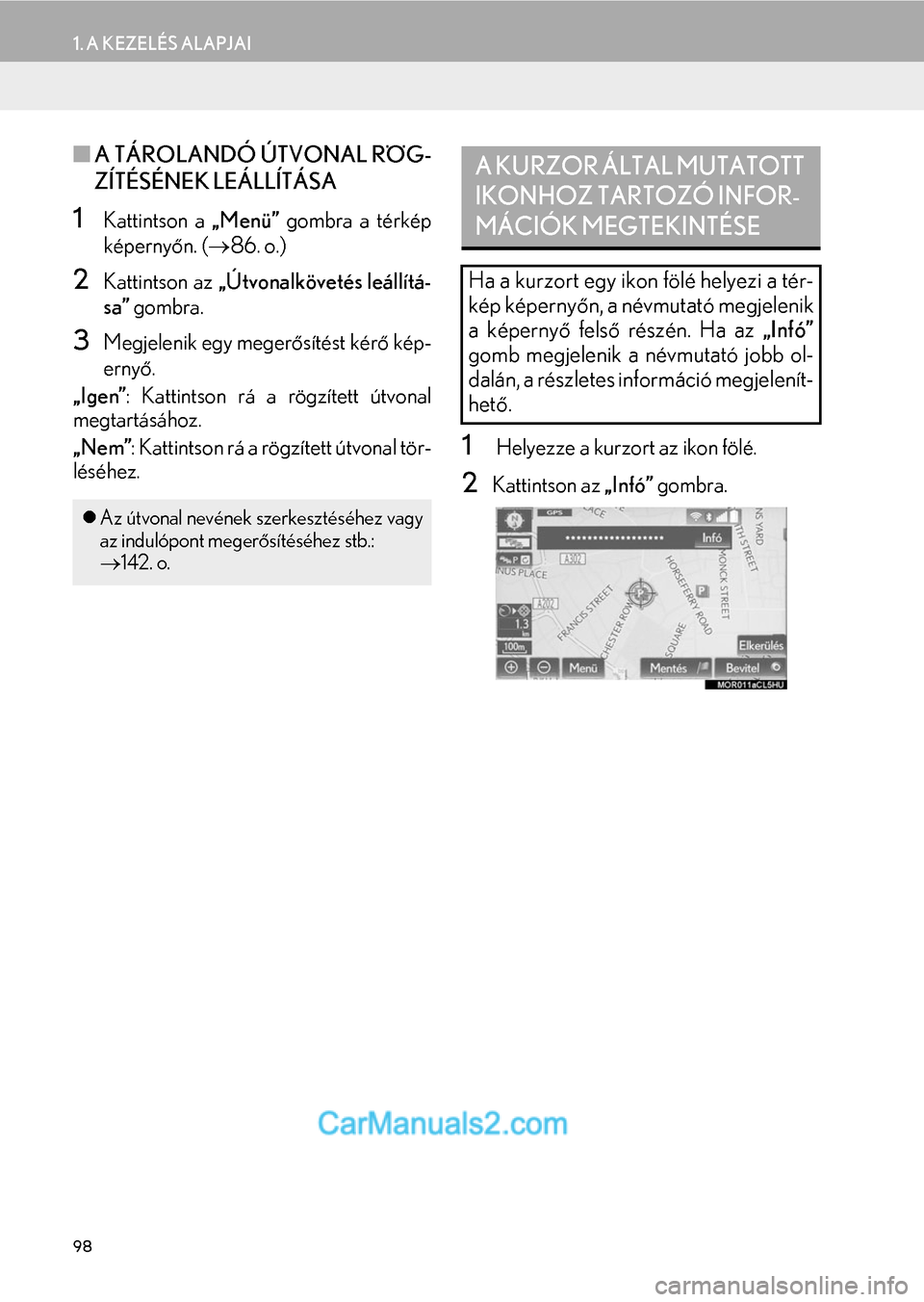
98
1. A KEZELÉS ALAPJAI
A TÁROLANDÓ ÚTVONAL RÖG-
ZÍTÉSÉNEK LEÁLLÍTÁSA
1Kattintson a „Menü” gombra a térkép
képernyőn. (86. o.)
2Kattintson az „Útvonalkövetés leállítá-
sa” gombra.
3Megjelenik egy megerősítést kérő kép-
ernyő.
„Igen”: Kattintson rá a rögzített útvonal
megtartásához.
„Nem”: Kattintson rá a rögzített útvonal tör-
léséhez.
1 Helyezze a kurzort az ikon fölé.
2Kattintson az „Infó” gombra.
Az útvonal nevének szerkesztéséhez vagy
az indulópont megerősítéséhez stb.:
142. o.
A KURZOR ÁLTAL MUTATOTT
IKONHOZ TARTOZÓ INFOR-
MÁCIÓK MEGTEKINTÉSE
Ha a kurzort egy ikon fölé helyezi a tér-
kép képernyőn, a névmutató megjelenik
a képernyő felső részén. Ha az „Infó”
gomb megjelenik a névmutató jobb ol-
dalán, a részletes információ megjelenít-
hető.
Page 99 of 383
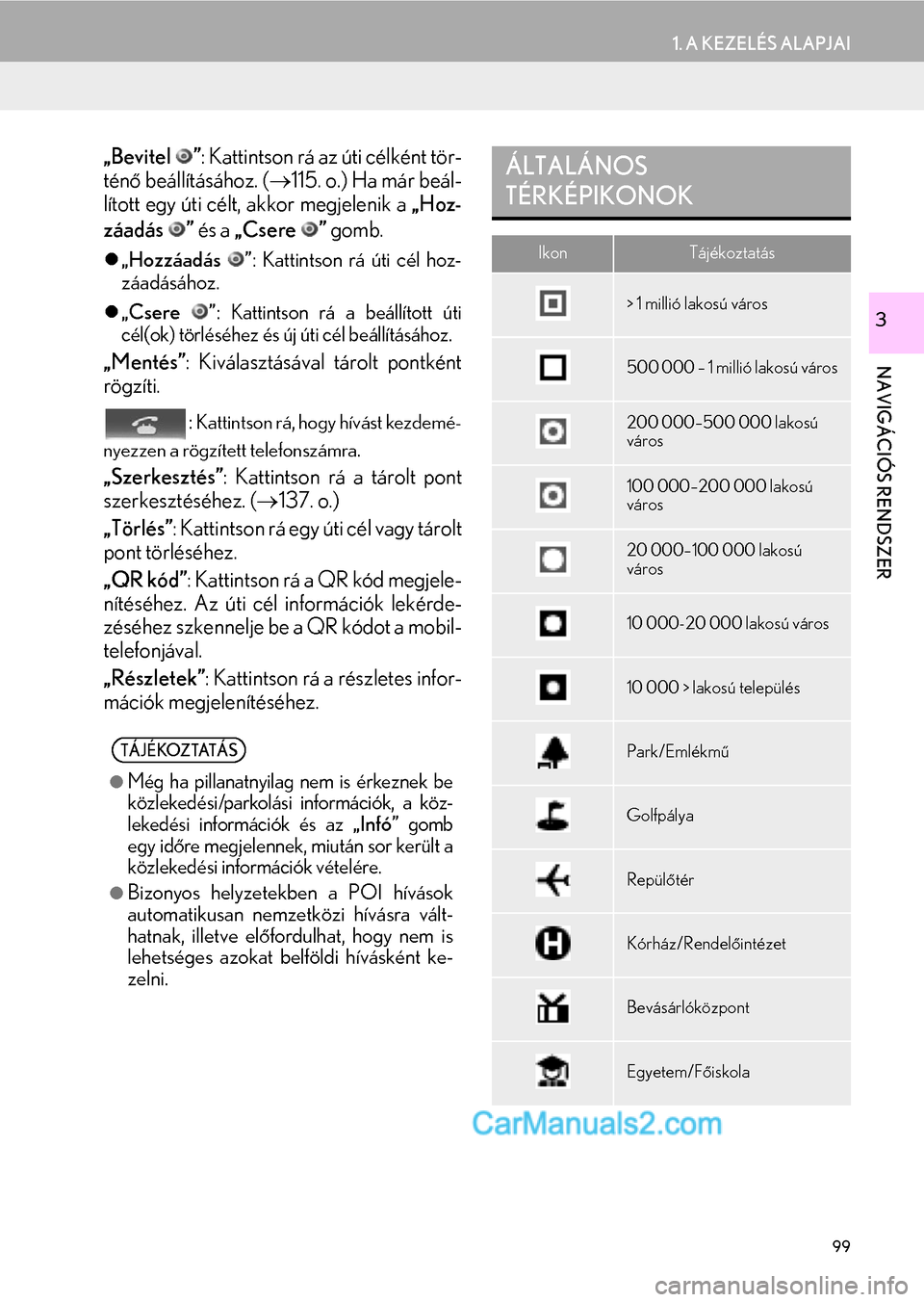
99
1. A KEZELÉS ALAPJAI
NAVIGÁCIÓS RENDSZER
3
„Bevitel ”: Kattintson rá az úti célként tör-
ténő beállításához. (115. o.) Ha már beál-
lított egy úti célt, akkor megjelenik a „Hoz-
záadás ” és a „Csere ” gomb.
„Hozzáadás ”: Kattintson rá úti cél hoz-
záadásához.
„Csere ”
: Kattintson rá a beállított úti
cél(ok) törléséhez és új úti cél beállításához.
„Mentés”: Kiválasztásával tárolt pontként
rögzíti.
:
Kattintson rá, hogy hívást kezdemé-
nyezzen a rögzített telefonszámra.
„Szerkesztés”: Kattintson rá a tárolt pont
szerkesztéséhez. (137. o.)
„Törlés”: Kattintson rá egy úti cél vagy tárolt
pont törléséhez.
„QR kód”: Kattintson rá a QR kód megjele-
nítéséhez. Az úti cél információk lekérde-
zéséhez szkennelje be a QR kódot a mobil-
telefonjával.
„Részletek”: Kattintson rá a részletes infor-
mációk megjelenítéséhez.
TÁJÉKOZTATÁS
Még ha pillanatnyilag nem is érkeznek be
közlekedési/parkolási információk, a köz-
lekedési információk és az
„Infó” gomb
egy időre megjelennek, miután sor került a
közlekedési információk vételére.
Bizonyos helyzetekben a POI hívások
automatikusan nemzetközi hívásra vált-
hatnak, illetve előfordulhat, hogy nem is
lehetséges azokat belföldi hívásként ke-
zelni.
ÁLTALÁNOS
TÉRKÉPIKONOK
IkonTájékoztatás
> 1 millió lakosú város
500 000 – 1 millió lakosú város
200 000–500 000 lakosú
város
100 000–200 000 lakosú
város
20 000–100 000 lakosú
város
10 000-20 000 lakosú város
10 000 > lakosú település
Park/Emlékmű
Golfpálya
Repülőtér
Kórház/Rendelőintézet
Bevásárlóközpont
Egyetem/Főiskola
Page 100 of 383
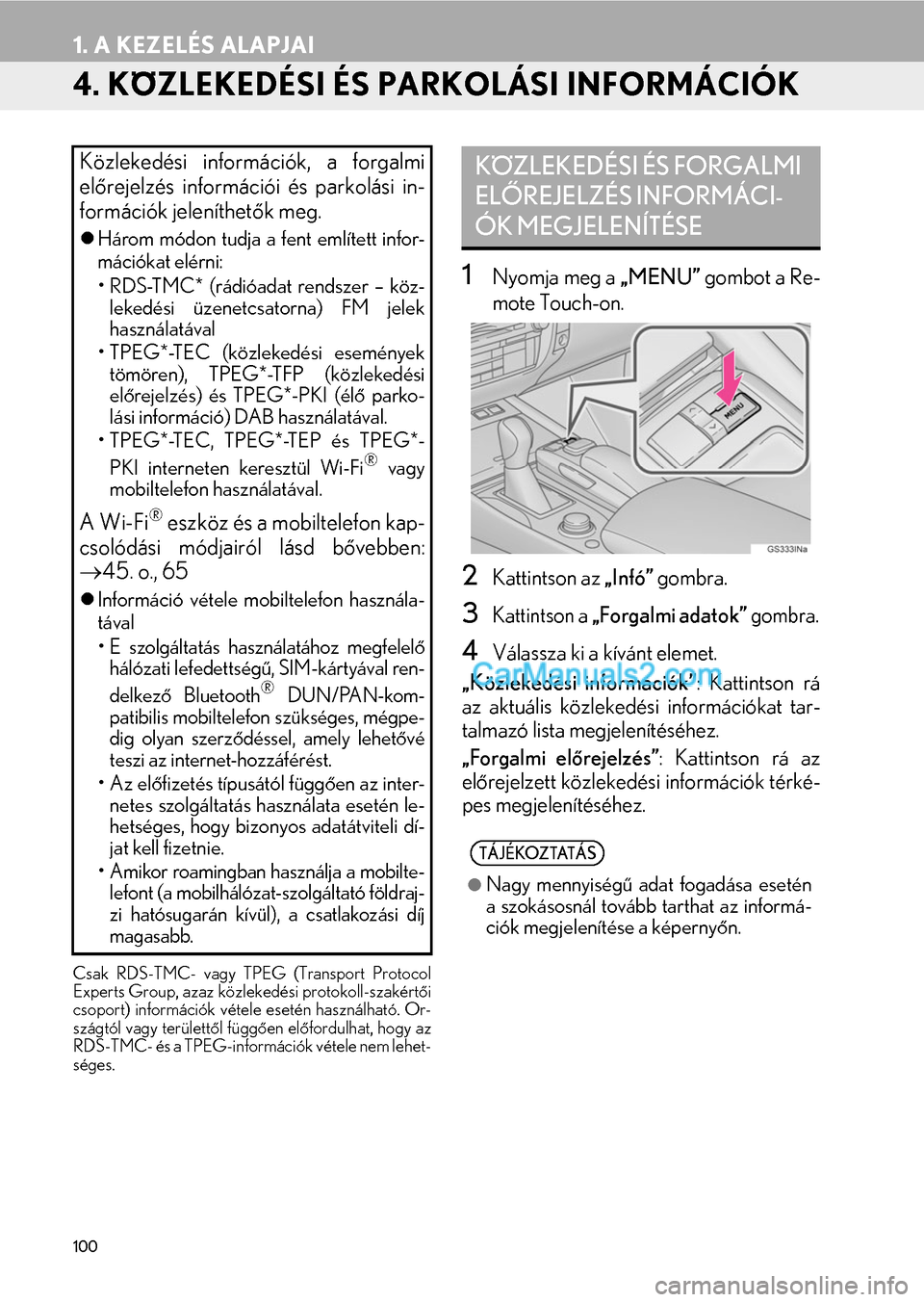
100
1. A KEZELÉS ALAPJAI
4. KÖZLEKEDÉSI ÉS PARKOLÁSI INFORMÁCIÓK
Csak RDS-TMC- vagy TPEG (Transport Protocol
Experts Group, azaz közlekedési protokoll-szakértői
csoport) információk vétele esetén használható. Or-
szágtól vagy területtől függően előfordulhat, hogy az
RDS-TMC- és a TPEG-információk vétele nem lehet-
séges.
1Nyomja meg a „MENU” gombot a Re-
mote Touch-on.
2Kattintson az „Infó” gombra.
3Kattintson a „Forgalmi adatok” gombra.
4Válassza ki a kívánt elemet.
„Közlekedési információk”: Kattintson rá
az aktuális közlekedési információkat tar-
talmazó lista megjelenítéséhez.
„Forgalmi előrejelzés”: Kattintson rá az
előrejelzett közlekedési információk térké-
pes megjelenítéséhez.
Közlekedési információk, a forgalmi
előrejelzés információi és parkolási in-
formációk jeleníthetők meg.
Három módon tudja a fent említett infor-
mációkat elérni:
• RDS-TMC* (rádióadat rendszer – köz-
lekedési üzenetcsatorna) FM jelek
használatával
• TPEG*-TEC (közlekedési események
tömören), TPEG*-TFP (közlekedési
előrejelzés) és TPEG*-PKI (élő parko-
lási információ) DAB használatával.
• TPEG*-TEC, TPEG*-TEP és TPEG*-
PKI interneten keresztül Wi-Fi
® vagy
mobiltelefon használatával.
A Wi-Fi® eszköz és a mobiltelefon kap-
csolódási módjairól lásd bővebben:
45. o., 65
Információ vétele mobiltelefon használa-
tával
• E szolgáltatás használatához megfelelő
hálózati lefedettségű, SIM-kártyával ren-
delkező Bluetooth
® DUN/PAN-kom-
patibilis mobiltelefon szükséges, mégpe-
dig olyan szerződéssel, amely lehetővé
teszi az internet-hozzáférést.
•Az előfizetés típusától függően az inter-
netes szolgáltatás használata esetén le-
hetséges, hogy bizonyos adatátviteli dí-
jat kell fizetnie.
• Amikor roamingban használja a mobilte-
lefont (a mobilhálózat-szolgáltató földraj-
zi hatósugarán kívül), a csatlakozási díj
magasabb.
KÖZLEKEDÉSI ÉS FORGALMI
ELŐREJELZÉS INFORMÁCI-
ÓK MEGJELENÍTÉSE
TÁJÉKOZTATÁS
Nagy mennyiségű adat fogadása esetén
a szokásosnál tovább tarthat az informá-
ciók megjelenítése a képernyőn.